Kuidas installida varupüsivara oma Samsung Galaxy S6 Edge'ile
Aeg-ajalt võite telefoni kohandades kogemata selle pehmeks müürida. Kui teete selle parandamiseks viisi, installige sellele varude püsivara. Selles postituses näitasime teile, kuidas saate varude püsivara installida Samsungi Galaxy S6 Edge.
Galaxy S6 Edge töötab Android 5.0 Lollipopil kohe karbist välja. Kuna tegemist on Android-seadmega, saate ületada tootjate seatud piire ja installida sellele kohandatud modifikatsioonid, romid ja näpunäited. Kui juhtute telefoni muutmise ajal selle pehmeks tellistama, peate installima varude püsivara, mis taastab seejärel seadme algse või tehase oleku.
Valmistage oma telefon:
- Käesolev juhend töötab kõigi Samsung Galaxy S6 Edge versioonidega. Ärge proovige seda teiste seadmetega.
- Sa pead laadima oma seadet nii, et sellel oleks 60 protsenti aku kasutusaastast. Selle eesmärk on vältida selle võimsuse lõppemist enne protsessi lõppemist.
- Kasutage oma OEM-andmesidekaablit käsitsi. Selleks peate seadme ja arvuti ühendama.
- Varundage oma SMS-sõnumid, kontaktid, kõnelogid ja olulised meediumifailid.
- Võtke oma EFSi varukoopia.
- Kas Samsungi USB draiverid on teie seadmesse installitud?
- Kõigepealt lülitage Samsung Kies välja. Samuti lülitage arvutisse kõik viirusetõrjetarkvara ja tulemüürid.
Märkus. Kohandatud taastamise, ROMide ja telefoni juurutamiseks vajalikud meetodid võivad põhjustada teie seadme müüritise. Seadme juurdumine tühistab ka garantii ja see ei ole enam tootjate ega garantiipakkujate tasuta seadmeteenuste jaoks sobilik. Olge vastutustundlik ja pidage neid meeles, enne kui otsustate oma vastutusel edasi minna. Kui juhtub ebaõnnestumine, ei tohiks meid ega seadme tootjaid kunagi vastutada
Lae:
- Odin3 v3.10. Paigaldage see arvutisse
- Teie versiooni jaoks püsivara fail siin
Installige varuosade püsivara:
- Puhastage seade täielikult puhtaks. Seda saate teha taastumisrežiimist ja tehaseandmete lähtestamiseks.
- Avage Odin
- Pange Galaxy S6 Edge allalaadimisrežiimi, lülitades selle kõigepealt välja ja oodates 10 sekundit. Seejärel lülitage see uuesti sisse, vajutades samal ajal helitugevuse vähendamise, kodu ja toitenuppe. Kui näete hoiatust, vajutage helitugevuse suurendamist.
- Ühendage oma arvuti ja oma seade.
- Kui Odin tuvastab teie seadme, peaksite nägema ID-d: COM muutub siniseks.
- Vajuta vahekaarti AP. Nüüd valige püsivara fail, mille olete alla laadinud.
- Veenduge, et Odini variandid vastavad allpool oleval fotol.
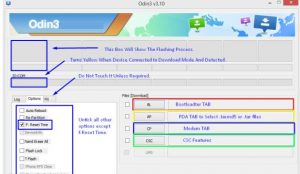
- Vajuta start nuppu ja hakake püsivara vilkuma.
- Kui vilkumine on lõpetatud, peaksite nägema, et vilkuv protsessi kasti muutub roheliseks.
- Seadme lahtiühendamine.
- Käivitage seade uuesti käsitsi. Nüüd peaksite Android ametlikus püsivara uuesti tööle.
Kas olete installinud oma seadme varuprogramme?
Jagage oma kogemusi allpool olevasse kommentaarikastist.
JR
[embedyt] https://www.youtube.com/watch?v=tv0BnfpNxEs[/embedyt]

![Kasutusjuhend: installige CWM taastamine ja juurutage Samsung Galaxy S3 Mini Telefon [i8190 / N / L] Kasutusjuhend: installige CWM taastamine ja juurutage Samsung Galaxy S3 Mini Telefon [i8190 / N / L]](https://www.android1pro.com/wp-content/uploads/2015/10/a1-1-270x225.jpg)




